حل مشکل حذف نشدن درایور پرینتر HP

حل مشکل حذف نشدن درایور پرینتر HP
چند روز پیش در تاریخ 1400/04/05 یه مشکلی برای یکی از مشتریان پیش اومده بود و چند ساعت هم وقتم رو گرفت تا تونستم حل کنم ، طبق معمول و عادت همیشگی زمانی که به یه مشکل در مورد کامپیوتر بر می خورم و منبع فارسی برای اون وجود نداره ، دوست دارم اون رو با توضیحات کامل در سایتم منتشر کنم و کسی به این مشکل برخورد بتونه بدون هزینه اون رو رفع کنه .
خب بریم سراغ توضیح خطا و مشکل بعد به رفع اون بپردازیم .
مشکل از این قرار بود که زمانی که کاربر از سیستم فایل رو می خواست پرینت کند با خطای نشناختن پرینتر مواجه میشد و پرینتی انجام نمی گرفت . برای حل این مشکل باید درایور پرینتر رو و کل لاگ های پرینتر رو هم حذف کنیم ، اما متاسفانه موقع حذف درایور پرینتر با خطای زیر مواجه می شدیم و نمی تونستیم حذف کنیم .
” **WARNING: One or more of the printers listed above have pending print jobs. Printers with pending jobs cannot be removed until the jobs are completed.”
راه حل اول :
- روی start کلیک کنید و Run را تایپ کنید ، سپس در نتایج جستجو بر روی Run کلیک کنید. ( یا کلید های ترکیبی Ctrl + R )
- Spool را تایپ کرده و OK را فشار دهید.
- پوشه PRINTERS را باز کرده و هرگونه اعلان را تأیید کنید ، حتماً آن پنجره را باز بگذارید.
- روی دکمه Start کلیک کنید و CMD را در نوار جستجو تایپ کنید ،( یا کلید های ترکیبی Ctrl + R )
- بر روی Command Prompt کلیک راست کرده و گزینه Run as Administrator را انتخاب کنید.
- spooler net stop را تایپ کرده و Enter را فشار دهید
- در پوشه PRINTERS هر پرونده ای بود را پاک کنید تا پوشه خالی بماند و آن پنجره را ببندید.
- در خط گفتگوی فرمان نوع start start spooler را تایپ کرده و Enter را بزنید تا سرویس چاپ spooler مجدداً راه اندازی شود.
- اکنون سعی کنید نرم افزار را حذف و نصب کنید .
راه حل دوم :
- به مسیر زیر برید C:\Windows\System32\spool\PRINTERS
- پوشه PRINTERS را باز کرده و هرگونه اعلان را تأیید کنید ، حتماً آن پنجره را باز بگذارید.
- در پوشه PRINTERS هر پرونده ای بود را پاک کنید تا پوشه خالی بماند و آن پنجره را ببندید. ( اگر احیانا نتوانستید پرونده ها یا فایل و … موجود داخل پوشه PRINTERS حذف نشدند ، باید برید قسمت سرویس ها ، سرویس Printer Spool را Stop کنید . (نحوه دسترسی به Services از طریق Run کلید ترکیبی Win + R را از روی صفحه کلید همزمان فشار دهید تا Run باز شود. سپس در کادر موجود “services.msc” را وارد کرده و OK کنید. )
- حتما سیستم رو ریستارت کنید.
- اکنون سعی کنید نرم افزار را حذف و نصب کنید .
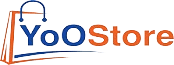




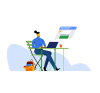
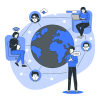


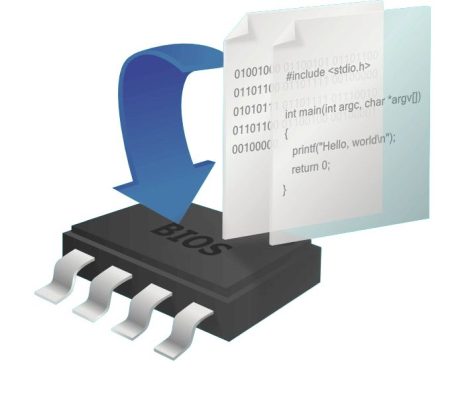
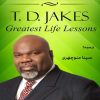

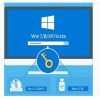


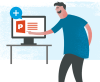
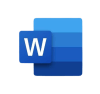


سلام دو خط اخر رو چک کنید فرمان start spooler رو قبول نمیکنه
دوست عزیز از راه حل دوم استفاده کنید امروز آپدید کردم